如何在局域网中通过共享复制电脑的文件 在局域网中通过共享复制电脑的文件的方法
发布时间:2017-07-04 13:43:01 浏览数:
今天给大家带来如何在局域网中通过共享复制电脑的文件,在局域网中通过共享复制电脑的文件的方法,让您轻松解决问题。
我们在日常办公中,经常会遇到要将一些大的文件复制到别的电脑。通过邮箱等发送,可能会超出了显示附件的限制。因此就要在局域网中建立一个共享的文件夹,让别人可以通过你的电脑拷贝文件。具体方法如下:
1在你的电脑上面建立一个共享文件夹或者将一个文件夹设置为共享文件夹。其方式是在文件夹上面点击右键。
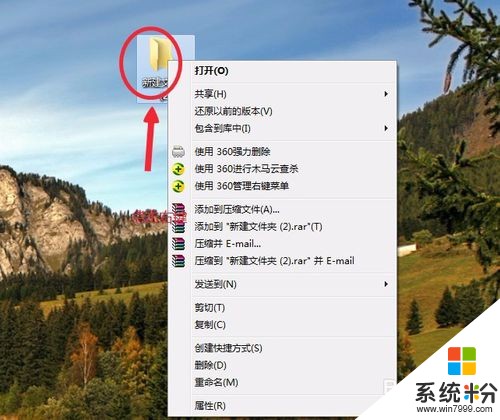 2
2点开属性界面后,再点击共享选项卡。就进入了共享的设置界面之中了。
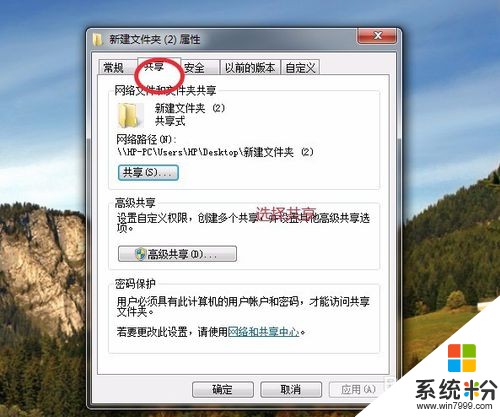 3
3在共享设置界面中,选择共享此文件夹,之后要求你输入共享的文件名称。在这里输入共享的文件名称即可,名称随便你命名。
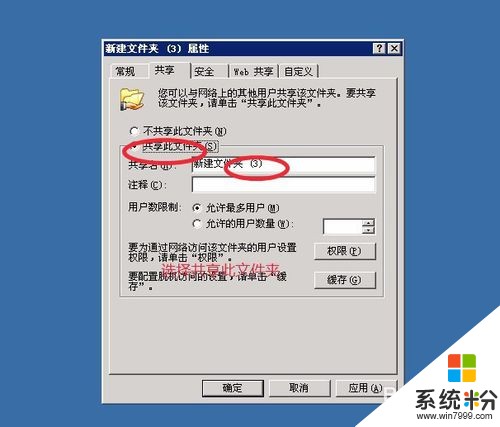 4
4如果你只是要对方在此文件夹中复制文件的话,可以不设置别的。但是你想要别人将文件给你拷贝过来的话,就要设置权限了。
 5
5可以允许的权限有读取、更改、完全控制,你可以根据你的需要,在你允许的条件下,将要放开的权限挑勾就行了。
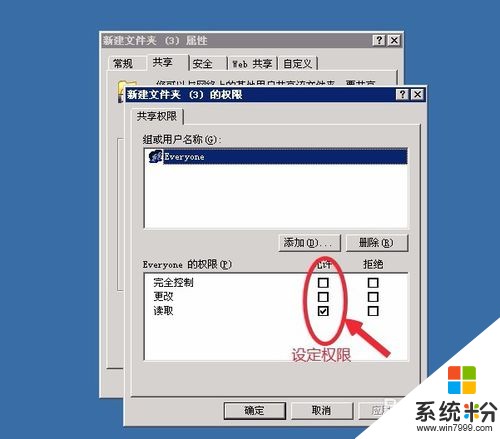 6
6在对方的电脑上,在开始运行下面,输入“\IP",之后回车,就会将共享电脑的文件夹打开了,操作方法和本地电脑是一样的。

以上就是如何在局域网中通过共享复制电脑的文件,在局域网中通过共享复制电脑的文件的方法教程,希望本文中能帮您解决问题。